Questa pagina descrive le funzionalità dell'interfaccia di Key Visualizer.
Prima di leggere questa pagina, devi conoscere la panoramica di Key Visualizer e assicurarti di avere accesso a Key Visualizer.
Mappe termiche
L'aspetto fondamentale di una scansione di Key Visualizer è la mappa termica, che mostra il valore di una metrica nel corso del tempo, suddiviso in intervalli contigui di chiavi di riga. L'asse x della mappa termica rappresenta il tempo, mentre l'asse y rappresenta gli intervalli di righe. Se la metrica ha un valore basso per un intervallo di righe in un determinato momento, la metrica è "fredda" e viene visualizzata con un colore scuro. Un valore elevato è "caldo" e viene visualizzato con un colore chiaro. I valori più alti sono mostrati in bianco.
Tipi di utilizzo diversi generano pattern visivi diversi all'interno della mappa di calore, il che può consentire di diagnosticare i problemi a colpo d'occhio. Per altri esempi, consulta i pattern di mappe di calore comuni.
Intervalli di righe
Un intervallo di righe è un insieme contiguo di righe all'interno di una singola tabella o di un singolo indice. È definito da una chiave di inizio e una chiave di fine.
Un database Spanner in genere contiene molte tabelle e indici. KeyVisualizer seleziona fino a 1000 intervalli di righe in base alle chiavi esistenti in tutte le tabelle e gli indici dell'intero database. Nella mappa di calore, ogni chiave viene prima alfabetizzata in base al nome della tabella o dell'indice. All'interno di ogni tabella o indice, le chiavi vengono ordinate in base ai valori della chiave primaria. Di conseguenza, un intervallo di righe è costituito solo da chiavi di una singola tabella o di un singolo indice. Per le tabelle con interleaving, gli intervalli di righe di una tabella principale non includono le chiavi delle tabelle figlio con interleaving.
Key Visualizer seleziona al massimo 1000 intervalli di righe. Quando sono presenti più di 1000 tabelle e indici combinati, alcune di queste vengono aggregate in un singolo punto dati nella mappa di calore, che viene mostrato come una singola riga. Pertanto, i potenziali hot spot potrebbero essere difficili da rilevare a causa della combinazione e del sottocampionamento delle tabelle.
Se sono presenti meno di 1000 tabelle e indici, la mappa di calore ha almeno un intervallo di righe che rappresenta ogni tabella.
Regolazione della luminosità
Le mappe termiche di Key Visualizer utilizzano colori scuri per indicare valori normali o bassi e colori brillanti per indicare valori elevati. Se i colori di una mappa di calore sono troppo chiari o troppo scuri, potrebbe essere difficile vedere schemi importanti per una metrica.
I valori associati a ciascun colore sono definiti nella legenda a sinistra dei pulsanti Regola luminosità.
Tieni presente che, per la maggior parte delle metriche, Key Visualizer identifica i valori "alti" e "bassi" in base esclusivamente al tuo utilizzo del database. Ad esempio, se effettui 20 letture al secondo in un intervallo di righe specifico e 1 lettura al secondo in altri intervalli di righe, Key Visualizer utilizzerà un colore brillante per quell'intervallo di righe specifico, anche se 20 letture al secondo è un numero basso per Spanner.
Per regolare i colori utilizzati per valori diversi, utilizza i pulsanti + / - ai lati dell'icona Regola luminosità brightness_6. Quando aumenti la luminosità, riduci l'intervallo di valori rappresentati da ciascun colore; quando la diminuisci, aumenti l'intervallo di valori.
Aumentare lo zoom su periodi di tempo e intervalli di chiavi di riga
Quando apri una mappa termica, vengono visualizzati i valori per l'intero periodo di tempo incluso nella scansione, nonché l'intero intervallo di chiavi di riga nella tabella. Se noti un problema durante un periodo di tempo specifico o in un intervallo specifico di chiavi di riga, puoi aumentare lo zoom per esaminarlo più da vicino.
Esistono diversi modi per aumentare o diminuire lo zoom:
- Scorri verso l'alto o verso il basso all'interno della mappa termica.
- Fai clic sul pulsante Zoom rettangolare crop, quindi fai clic e trascina per selezionare un'area da ingrandire.
- Tieni premuto il tasto
Shift, poi fai clic e trascina per selezionare un'area da ampliare. - Torna all'area precedente della mappa di calore premendo il tasto
BackspaceoDelete. - Diminuisci lo zoom per visualizzare l'intera tabella facendo clic sul pulsante Reimposta zoom
zoom_out_map o premendo il tasto
R.
Fissare i dettagli di una metrica
Quando passi il cursore sopra una mappa termica, Key Visualizer mostra una descrizione comando che contiene dettagli sulla metrica sotto il cursore. Puoi bloccare questa suggerimento facendo clic sulla mappa termica. Le descrizioni comando bloccate mostrano più dettagli sulla metrica. Se blocchi una descrizione comando, puoi anche acquisire più facilmente uno screenshot della descrizione comando o copiare le informazioni al suo interno.
Metriche di passaggio
Puoi scegliere la metrica da visualizzare nella mappa di calore dall'elenco delle metriche a discesa nella parte in alto a sinistra della pagina.
Per le descrizioni di ogni metrica, consulta Metriche di Visualizer chiave.
Trovare connessioni tra metriche diverse
Puoi visualizzare più metriche contemporaneamente in Visualizzatore di indicatori principali quando vuoi confrontarle o trovare correlazioni tra loro.
Per visualizzare contemporaneamente più metriche e i relativi valori, fai clic su Mostra riquadro informazioni nell'angolo in alto a destra. Un elenco di metriche viene visualizzato in un riquadro a destra della mappa termica.
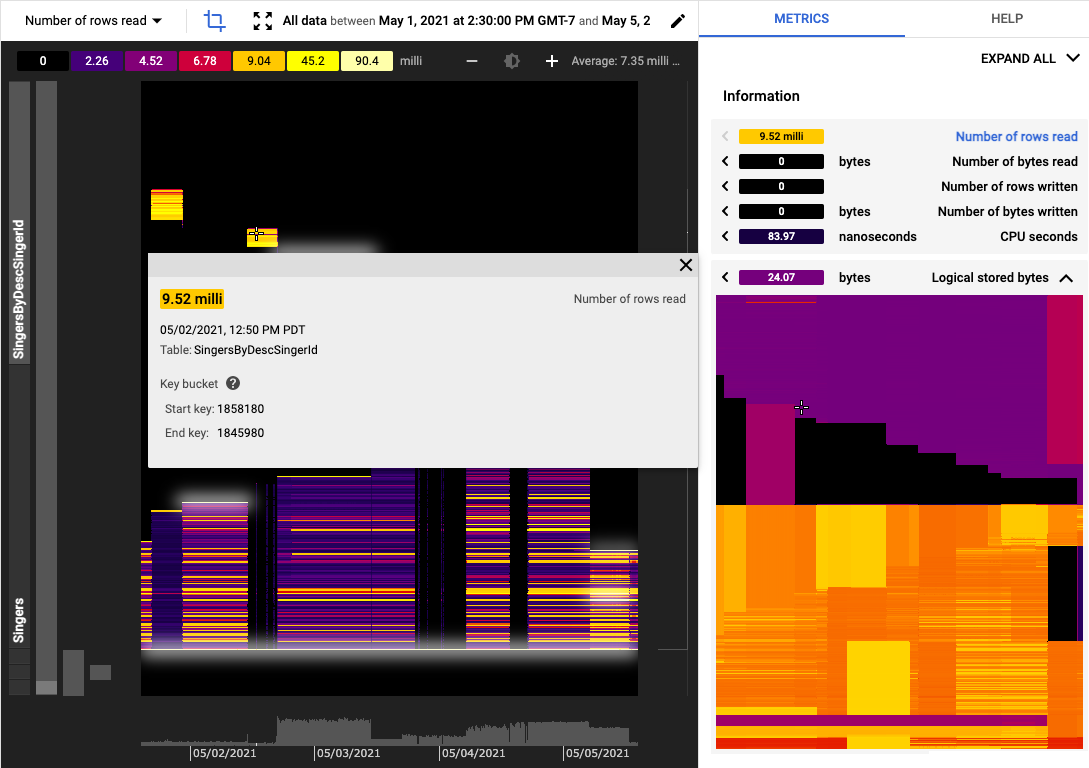
Per esaminare più metriche contemporaneamente, utilizza i seguenti strumenti nel riquadro delle informazioni:
- Per mostrare o nascondere le mappe di calore in miniatura per tutte le metriche, fai clic su
Expand AlloCollapse Allin alto a destra. - Per visualizzare la mappa di calore di una singola metrica, fai clic sul nome della metrica.
- Per nascondere la mappa di calore di una singola metrica, fai di nuovo clic sul nome della metrica.
Per visualizzare la mappa di calore di una metrica nella finestra principale, fai clic sulla freccia solida sul lato sinistro della barra del titolo della metrica.
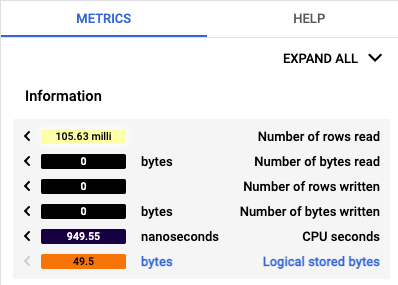
Passa il mouse sopra una miniatura della mappa termica per visualizzare l'attività corrispondente nella visualizzazione principale.
Per confrontare metriche diverse per un intervallo di righe nello stesso istante, puoi bloccare un valore in una scansione, quindi passare a una metrica diversa nello stesso istante:
- Posiziona il cursore del mouse su una posizione di interesse nella mappa termica grande nella finestra principale.
- Fai clic per bloccare la descrizione comando. I valori nel riquadro laterale rimangono fissi all'intervallo di righe e al punto in tempo che hai fissato.
- Per visualizzare una metrica nella mappa di calore grande, fai clic sulla freccia solida a sinistra corrispondente alla metrica. La descrizione comando nella finestra principale mostra i dettagli completi della metrica.
Passaggi successivi
- Impara a riconoscere i modelli comuni nelle mappe termiche.
- Scopri le metriche che puoi visualizzare in una mappa termica.

